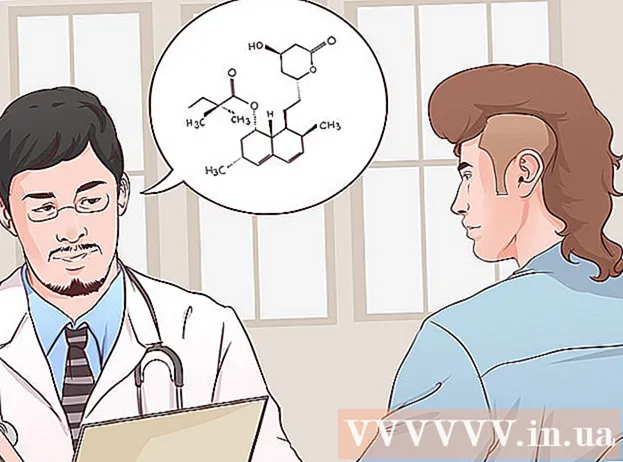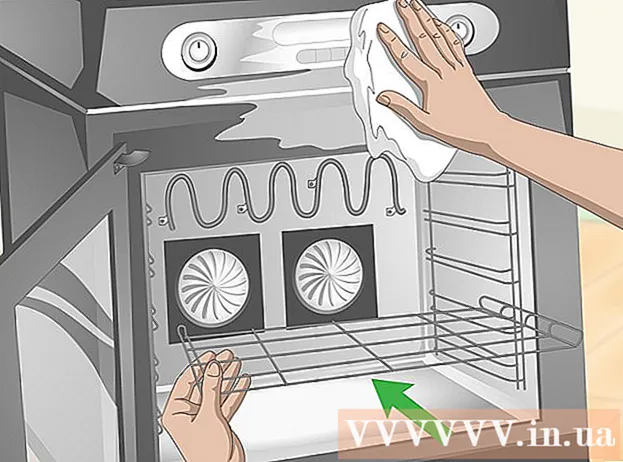Автор:
Peter Berry
Жаратылган Күнү:
19 Июль 2021
Жаңыртуу Күнү:
1 Июль 2024
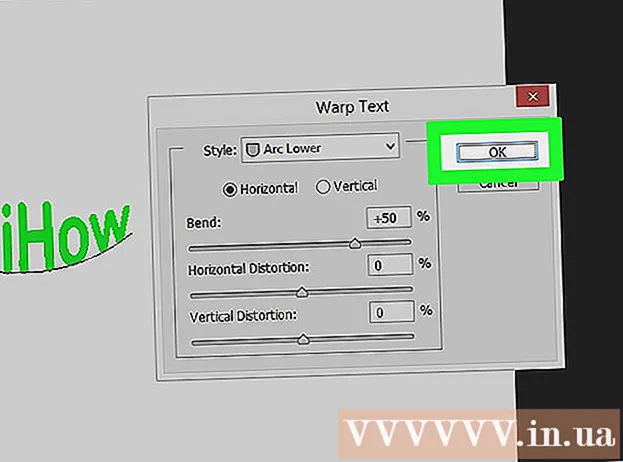
Мазмун
WikiHow бүгүн Adobe Photoshop программасын текстти ийри сызык боюнча түзөтүү же бурмаланган текст түзүү үчүн текстти сүйрөө ыкмасын көрсөтөт.
Кадамдар
2-ыкманын 1-ыкмасы: Калем куралын колдонуңуз
Photoshop файлын ачыңыз же түзүңүз. Улантуу үчүн, көк тиркеменин сүрөтчөсүн эки жолу чыкылдатыңыз, анын ичинде "Заб, "чыкылдатыңыз Файл экрандын жогору жагындагы меню тилкесинде, андан кийин:
- Чыкылдатуу Ачуу ... бар документти ачуу; же
- Чыкылдатуу Жаңы ... жаңы документ түзүү.

Калем куралын чыкылдатыңыз. Бул иш-аракет терезенин сол жагындагы куралдар панелинин түбүнө жакын, фонтан калеминин учу түрүндө болот.- Же жөн гана баскычты басуу керек P Калем куралына өтүү.

Чыкылдатуу Жол. Бул аракет терезенин жогорку сол бурчундагы щетка сүрөтчөсүнүн жанындагы ачылуучу менюда.
Ийилгенин баштапкы чекитин түзүңүз. Учурдагы катмардын каалаган жерин чыкылдатыңыз.

Ийри сызыктын учун түзүңүз. Класстагы башка жерди чыкылдатыңыз.- Эки чекитти бириктирген сызык сегменти түзүлөт.
Бекитүү чекитин түзүү. Сызыктын ортосуна жакын чекитти чыкылдатыңыз.
Сап ийилиши. Баскычты басыңыз Ctrl (Windowsто) жакшы ⌘ (Macта) бир эле мезгилде бекитүү чекитин кармап туруңуз жана сызык сиз текст бойдон жата турган жаага айланганга чейин сүйрөңүз.
Текст куралын чыкылдатыңыз. Бул аракет текст формасында Т, терезенин сол жагындагы куралдар тилкесиндеги Калем куралынын жанында жайгашкан.
- Же, жөн гана баскычты басуу керек Т тексттик куралга өтүү.
Текстти баштоону каалаган чекитти басыңыз.
- Арипти, стилди жана өлчөмдү тандоо үчүн, терезенин сол жагында жана ортосунда жайгашкан ачылуучу менюларды колдонуңуз.
Текстти териңиз. Терип жатканда текст түзүлгөн ийри сызыкка ылайык келет. жарнама
2ден 2-ыкма: Warp Text куралын колдонуңуз
Текст куралы боюнча чычканыңызды басып, кармаңыз. Бул аракет текст формасында Т, терезенин сол жагындагы куралдар тилкесиндеги Калем куралынын жанында жайгашкан. Ачылуучу меню пайда болот.
Текст киргизүү куралын чыкылдатыңыз Горизонталдык түрдөгү курал ачылуучу менюнун жогору жагында.
Терезени эки жолу чыкылдатыңыз. Текстти жайгаштыра турган жерди эки жолу чыкылдатыңыз.
Ийилгиңиз келген текстти териңиз.
- Арипти, стилди жана өлчөмдү тандоо үчүн, терезенин жогорку сол жана ортосунда жайгашкан ачылуучу менюларды колдонуңуз.
Терезенин жогору жагында жайгашкан кутучаны ☑️ чыкылдатыңыз.
Warp Text куралын чыкылдатыңыз. Бул баскыч терезенин жогору жагында жайгашкан, текст сыяктуу Т төмөнкү ийри менен.
"Стиль: ачылуучу менюдагы" аракеттерди чыкылдатып, эффектти тандаңыз:’.
- Стилди чыкылдатканда, текст өзгөрүлүп, форманы алдын ала көрө аласыз.
- Радио баскычтарын пайдаланып, тик же горизонталдуу ийри сызыкты тандаңыз.
- "Ийилүү" слайдерин солго же оңго жылдырып, доонун ийилгендигин өзгөртүңүз.
- "Горизонталдык" жана "Вертикалдуу" ыңгайлаштырылган слайдерлер менен тексттин бурмаланышын көбөйтүңүз же азайтыңыз.
Чыкылдатуу Макул бүткөндөн кийин. жарнама